时间:2019-11-08 16:47:15 来源:www.win7qijian.com 作者:系统玩家
每家每户常有必需一台无线路由器,要是不在修改密码的状况下,联接WiFi登陆密码的那时候要是键入一次就能够记牢,到时候要是还要wifi网络的范围之内都能全自动联接。可是,假如在换了机器设备的状况下,那wifi网络的登陆密码还要再输一次,假如忘了登陆密码该怎么办,能够找到吗?因而,下边由小姐姐带大伙儿一起看看win7系统wifi密码忘记了的找回方法。
推荐系统下载:win7
第一种方式:用电脑上找到以前联接过的所有wifi的登陆密码
1、最先,按Win+R组成快键键,在开启运作对话框,就会弹出窗口运作页面,在键入cmd,点一下明确或按回车键开启命令提示符;

2、随后,在开启的命令提示符对话框中,拷贝下边这个编码黏贴到命令提示符中并按回车键实行就能出現以前联接过的wifi的登陆密码了。
for /f "skip=9 tokens=1,2 delims=:" %i in ('netsh wlan show profiles') do @echo %j | findstr -i -v echo | netsh wlan show profiles %j key=clear
第二种方式:根据路由器管理页面获得
1、最先,在进到192.168.1.1路由器设置网页页面,依据网络空间开展账户设定(一般默认设置账户和登陆密码为admin,极少数将会大不一样,请参照使用说明和指南开启设定网页页面开展设定);
2、随后,在登录路由器以后,在左边点一下无线设置,在点一下无线安全设定,在右边就能见到当今的wifi登陆密码纪录了。
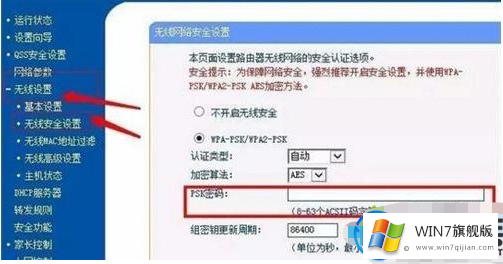
以上就是说有关win7系统wifi密码忘记了的找回方法,忘了登陆密码非常好解决,由于这一方式相信大伙儿都是。到时候假如密码忘了了,依据上述的方式处理吧。掌握有关內容请关心win7旗舰版。